win11系统已经保留了记事本功能,在软件中,字体都是显示默认大小,有些用户觉得笑了,不是很清晰,但也不清晰该如何调整字体大小,小编为大家带来win11更改记事本字体大小的方法,希望能够给广大用户们带来帮助。
win11更改记事本字体大小的方法
1、首先,按键盘上的 Win + X 组合键,或右键点击 任务栏 底部的Windows开始图标,在打开的隐藏菜单项中,选择运行。
2、运行窗口,输入【notepad】命令,按确定或回车,打开记事本文件。
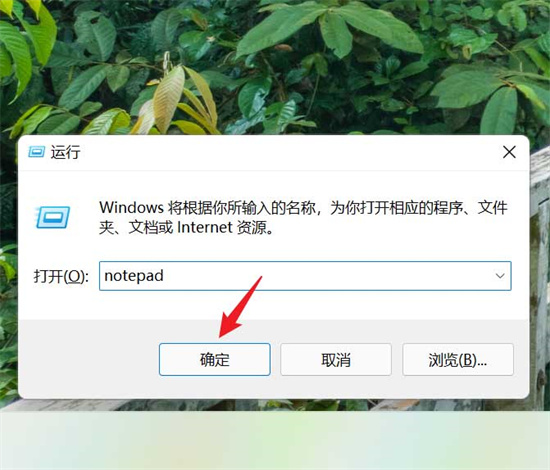
3、打开记事本文件后,点击顶部格式,在打开的下拉项中,选择字体。
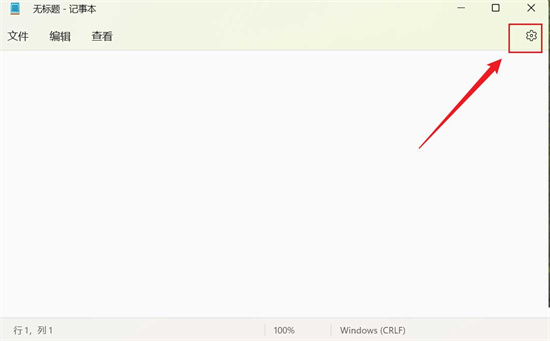
4、这时候,会弹出字体窗口,就可以对字体、字形、大小进行设置了。
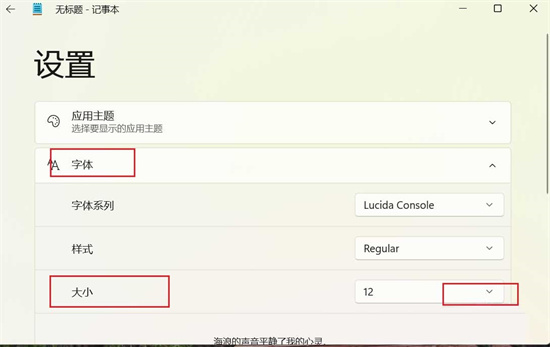
以上就是win11更改记事本字体大小的方法,想要了解更多教程尽在E游猫。
文章核心内容:
本文介绍了如何调整Windows 11系统中记事本的字体大小,为用户提供了详细的操作步骤。
问答清单:
1. 问题:如何在Windows 11系统中调整记事本的字体大小?
答案:在Windows 11中,可以通过以下步骤调整记事本的字体大小:按Win + X组合键或右键点击任务栏底部的Windows开始图标,选择“运行”,输入“notepad”命令打开记事本,然后在记事本顶部格式菜单中选择“字体”,在弹出的字体窗口中设置所需的字体大小。
2. 问题:在Windows 11系统中,记事本默认的字体大小是多少?
答案:在Windows 11系统中,记事本的默认字体大小是标准的系统字体大小,通常为10或12点,具体取决于系统设置。
3. 问题:为什么有些用户觉得Windows 11记事本的字体不够清晰?
答案:有些用户可能因为个人视力原因或屏幕显示设置问题,觉得Windows 11记事本的字体不够清晰。调整字体大小或改变字体样式可以改善这种情况。
4. 问题:在Windows 11系统中,除了调整字体大小,还能调整记事本的哪些字体属性?
答案:在Windows 11系统中,除了调整字体大小,还可以通过记事本的字体窗口调整字体样式(如加粗、斜体)、字体名称以及字体颜色等属性。
5. 问题:如果在Windows 11系统中调整记事本字体大小后,仍然觉得不够清晰,还可以采取哪些措施?
答案:如果调整字体大小后仍觉得不够清晰,可以考虑以下措施:提高屏幕分辨率、调整屏幕亮度、使用高对比度或放大字体功能,或者更换为更容易阅读的字体样式。此外,还可以考虑使用其他文本编辑器,如Microsoft Word,它们通常提供更多的字体和显示调整选项。








